iPoGoは、ポケモンGOでより早く、珍しいポケモンを集めることができるツールとして知られています。他の有名なポケモンGOの偽装アプリと似ていますが、iPoGoにはある強みがあります。それは、無料でも多くの高品質な機能を利用できるという点です。現在も一定のユーザーに利用されている人気のツールです。
一方で、iPogoは頻繁にクラッシュしたり、正常に動作しないこともあります。iPogoが正常に機能しない場合は、ぜひ本記事を参考にして対処してみてください。

Part1:iPogoが使えないときのよくある原因と解決策
原因1. iPogoがインストールできていない
ポケモンGOのプレイヤーであれば、アプリがダウンした後に起動しないというトラブルが発生したことがあるのではないでしょうか。
▼iPogoが落ちている状態でもインストールする方法
ステップ 1.iPogoを起動し、メニューからインストールを選択します。
ステップ2.インストールを一時停止し、「設定」→「Safari」で「履歴とWebサイトデータを消去」をタップしてください。
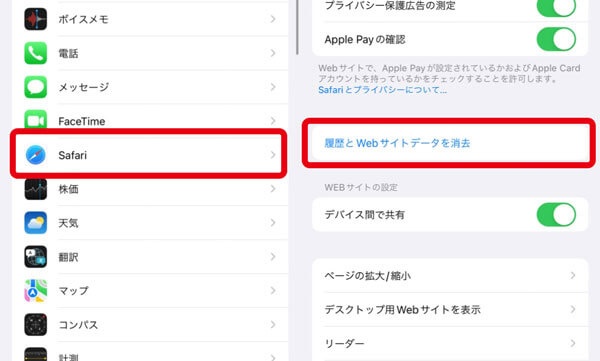
ステップ 3.アプリのインストールが始まったら、機内モードをオンにしてください。
ステップ 4.機内モードをオフにし、「設定」からアプリを認証してください。
原因2. 近くのポケモンが読み込めない
一部のプレイヤーに、近くにいるポケモンを読み込むことができない不具合が発生しています。バトルなどの機能は正常に動作しますが、近くにいるポケモンが表示されない、といった現象が発生します。バトル中にポケモンを選んで終了させると、ポケモンとマップがロードされます。
▼近くのポケモンが読み込めない対処方法
ポケモンが読み込まれるときの「近くにいるポケモン」が表示されるまで、しばらくその画面で様子を見てから、終了してください。
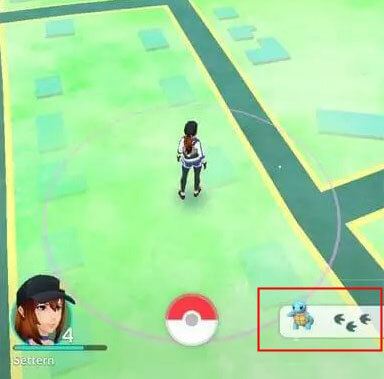
この方法で、プレイ中にゲームが落ちてしまったり、応答がないまま待たされたりする問題を解決することができます。
原因3. アップデートを何度も要求される
エラーの原因は、アプリのアップデートが必要であることがほとんどです。基本的にアップデートはAppによって自動的に行われますが、手動で行わなければいけない場合もあります。アプリを削除して再度ダウンロードしても、この問題は解決しません。
アップデート画面をスキップするには、新しいIPAファイルをダウンロード・インストールして、サインインする必要があります。
原因4. GuruMedication f65043@986:23a71c 無効なファイルエラー
iPogoをsideloadlyでインストールしようとすると、「GuruMedication f65043@986:23a71c 無効なファイルです」というエラーが何度も表示されることがあります。
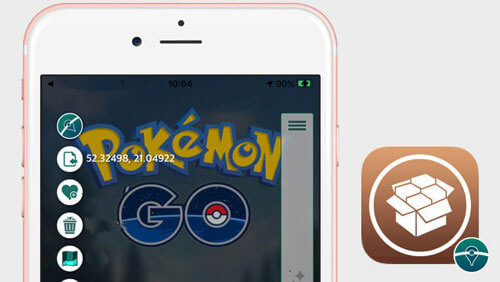
iPogoバージョン1.8.8(1.195.0/1.161.0)とTweakバージョン1.4.6-1で、上記エラーは修正されています。最新バージョンのiPogoは以前のバージョンよりずっと安定していますので、古いバージョンのiPogoで問題が発生している場合はダウンロードしてみてください。
原因5. iPogoでランダムルートとTap to Walkが機能しない
また、特定のエリアをタップしても何も反応がないという報告があがっています。ランダムルートやTap to Walkなどの機能が、iPogo 2.0.4のAndroid版では全く機能せず、iOS版では問題なく動作するとの報告もあります。
この問題は、torrentsのようなサポート対象外の方法でアプリをダウンロード・インストールしたことが原因で発生する場合があります。これは、アプリをダウンロードし、インストールする際に、正規の方法でダウンロードすることで解決します。
Part2:iPogoが使えない時のよくあるご質問
1iPogoを使ってBANされることはありますか
Niantic社は段階的に処罰を行います。以下の3ステップを経て、最終的にアカウントが永久BANされる可能性があります。
- 1つ目は、Niantic社から「プレイヤーの挙動を監視している」という通知を受けることです。これは、アカウントが不正行為の疑いをかけられ、7日間の行動監視が行われることを意味します。
- 2つ目は、警告の後に発覚した場合、最大30日間のアカウント停止処分を受けることです。
- 3つ目は、繰り返しの違反があった場合、アカウントが永久に凍結されることです。
iPogoは便利なツールですが、使用にはリスクが伴います。以下のポイントに注意することで、アカウントがBANされるリスクをできるだけ軽減することができます。
- 移動速度を不自然に速くしないようにする(例:徒歩や自転車程度のスピードに抑える)
- テレポート(位置ジャンプ)を行う際は、移動後に十分な待機時間を取る(距離に応じて数分〜数時間)
- ログイン後すぐにジムやポケストップを利用しない(行動開始を遅らせる)
- 定期的にアプリをアップデートし、検出対策が最新になっていることを確認する
- メインアカウントではなく、リスクを取っても問題ないサブアカウントで使用する
ただし、これらの対策を講じたとしても、Niantic社による検出アルゴリズムの進化によってBANのリスクをゼロにすることはできません。あくまでも自己責任での利用となりますので、慎重にご判断ください。
2iPogo不具合があった時いつ修正されますか
iPogoの不具合やポケモンGOのアップデートがあった場合、アプリが対応するまでにおよそ24時間かかります。
3iOS版iPogoの「アプリを確認できません」とはどういう意味ですか
iOS版iPogoの「アプリを確認できません」というメッセージは、ユーザーがアプリをダウンロードしようとしたときにApp Storeに表示されるメッセージです。このメッセージは、アプリがApp Storeから削除されたか、その他の理由でブロックされた場合に表示されます。お使いのデバイスでこのAppをダウンロードできない状態であることを示します。
4iPogoの「信頼できないエンタープライズデベロッパ」を修正するにはどうしたらいいですか
この問題を解決するには、「設定」>「一般」>「プロファイル」>「プロファイル選択」>「信頼オプションを有効にする」を実行します。この方法で、問題なくアプリをインストールできるようになります。
Part3: iPogoの完璧な代替策 - AnyTo
上記の解決策で問題を解決できない場合、ここではより完璧な代替策を紹介します。それは日本語対応し、ワンクリックで位置変更できる「AnyTo」を利用することです。ポケモンGOのポケストップ&ジムが表示されるマップを加えて、大人気を収めました。
- 簡単に、すぐに、どこにでもワンクリックで位置情報変更が可能
- カスタマイズルートに沿って自動的に移動できる
- ARゲーム、SNSなどの位置情報を活用するアプリで利用可能
- リアルな動きをしているように、いつでもストップすることも可能
- ポケストップ&ジムにある座標がマップに表示され、ボーナス獲得できる
- クールダウンタイマー機能付き
▼カスタマイズルートに沿って位置変更する手順:
ステップ 1:AnyToを起動します。iPhone/AndroidをPCに接続して、「スタート」をクリックし、「ゲーム」モードを選択します。

ステップ 2:ソフトウェアが地図の読み込みを開始します。すると、地図上に自分の本当の位置が表示されます。右上のフィールドで「ツースポットモード」を選択します。
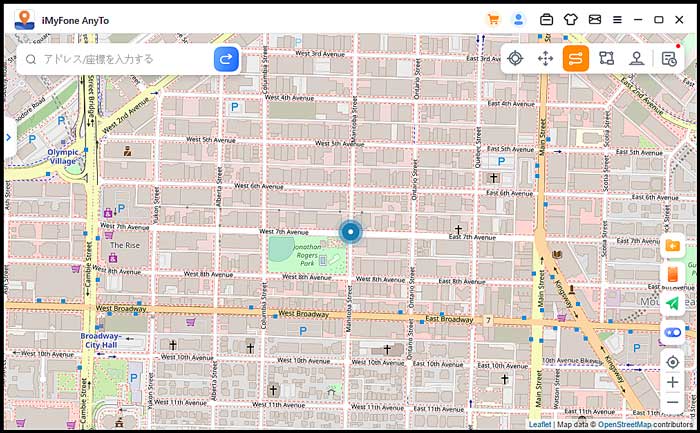
ステップ 3:検索フィールドに目的地の住所を入力します。この時、スピードバーをドラッグして回数と速度を設定します。設定が終わったら「移動」をクリックします。移動を止めたいときには、一時停止することができます。

結論
本記事が、iPogoの利用やポケモンGOをより安全に楽しむための一助となれば幸いです。iPogoをはじめとするMODツールは便利ですが、利用には注意点も多くあります。今回ご紹介した対策を参考にしていただければ、リスクを抑えながら快適にプレイできるでしょう。
なお、iPogoが正常に動作しない場合やBANリスクを避けたい場合には、より安全な代替ツールとしてAnyToの利用もおすすめです。無料版も用意されているので、ぜひ一度お試しください。












